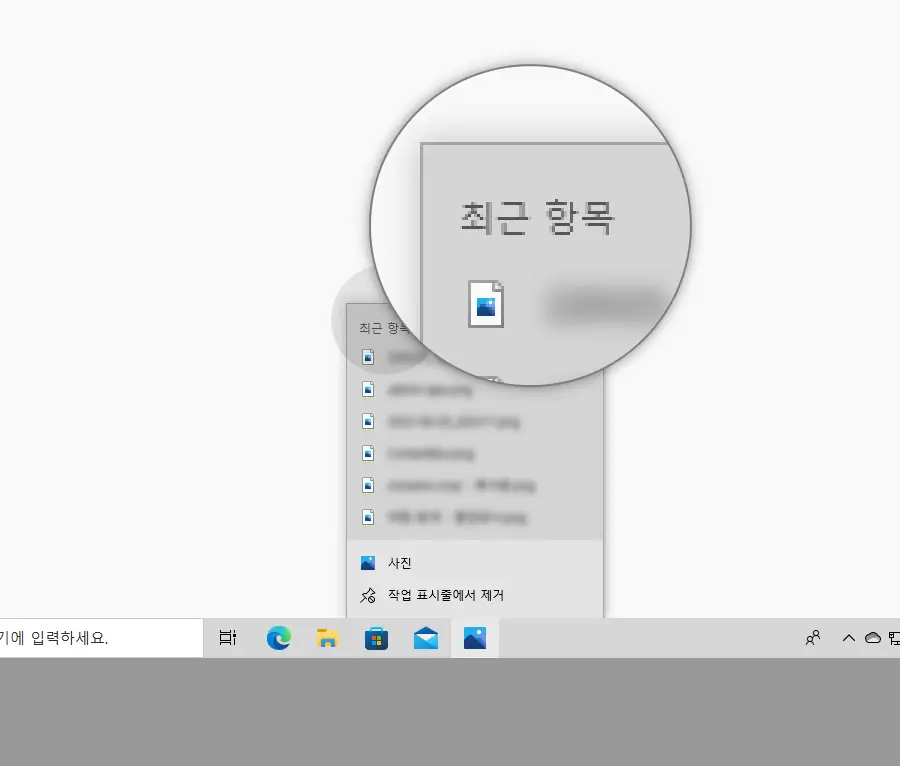
윈도우 10 에서 작업표시줄에 등록 된 아이콘을 마우스 우클릭 시 최근에 사용한 기록 또는 자주 방문한 사이트 등이 노출되는 경우가 있습니다. 특히 동영상 플레이어 이미지 뷰어 워드 프로세서와 같은 앱은 전체적인 파일 이름이 모두 노출됩니다.
이런 최근 사용 이력은 사용자가 직전에 사용한 항목을 빠르게 다시 사용할 수 있도록 도와주는 것이지만 때로는 이런 부분들이 프라이버시 및 보안의 취약을 가져오기도 합니다.
그래서 윈도우 10 에서 작업 표시줄에 노출되는 최근 항목을 보이지 않도록 삭제해두고 싶을 수 있는데 자체 설정 앱을 통해 아주 간단하게 수정할 수 있으며 설정 과정은 아래와 같습니다.
튜토리얼 환경: 윈도우 10 pro (빌드: 19044.2006)
작업 표시줄 최근 항목 삭제
윈도우 자체 설정에서 작업 표시줄의 최근 항목을 간단하게 삭제할 수 있습니다.
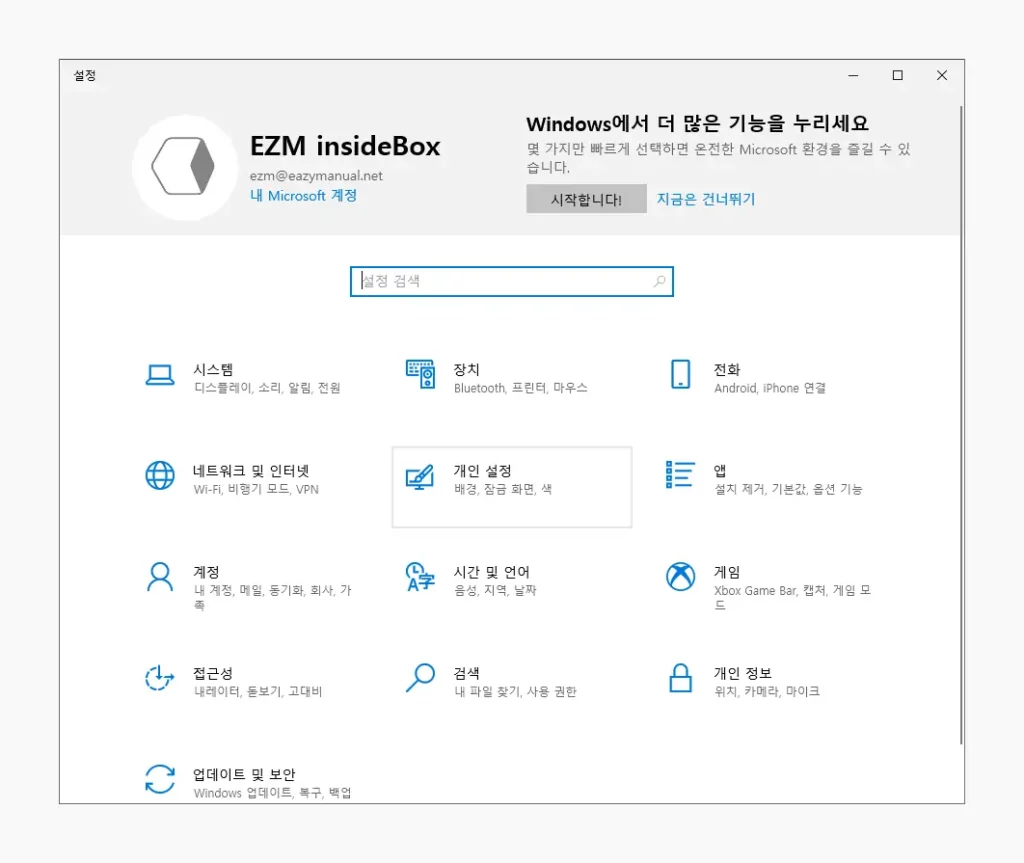
- Windows 설정 앱을 열고 개인 설정 카테고리를 선택합니다.
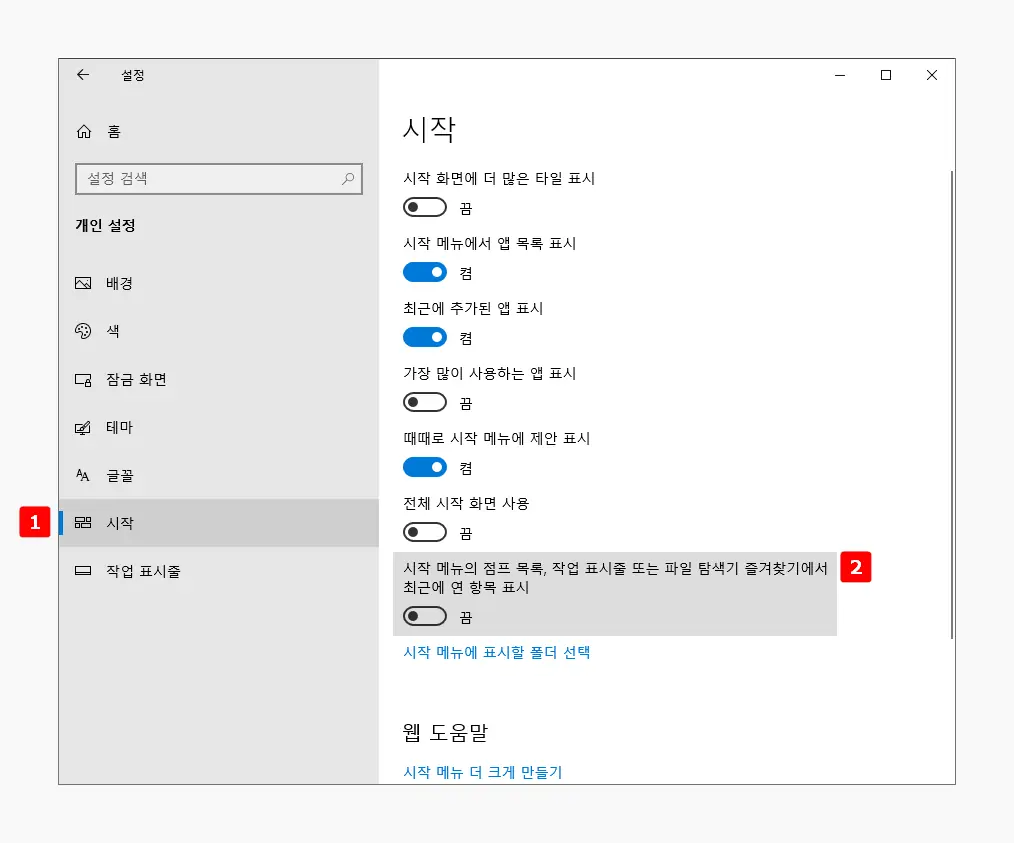
- 개인 설정 진입 후 왼쪽 사이드 바에서 시작 탭을 클릭합니다.
- 전환 후 오른쪽 허브 메뉴에서 시작 메뉴의 점프 목록, 작업 표시줄 또는 파일 탐색기 즐겨찾기에서 최근에 연 항목 표시 옵션의 스위치를 끔 상태로 전환해 해당 기능을 비활성화합니다.
삭제 결과
위 과정으로 최근 항목을 삭제 후 적용 결과를 비교합니다.
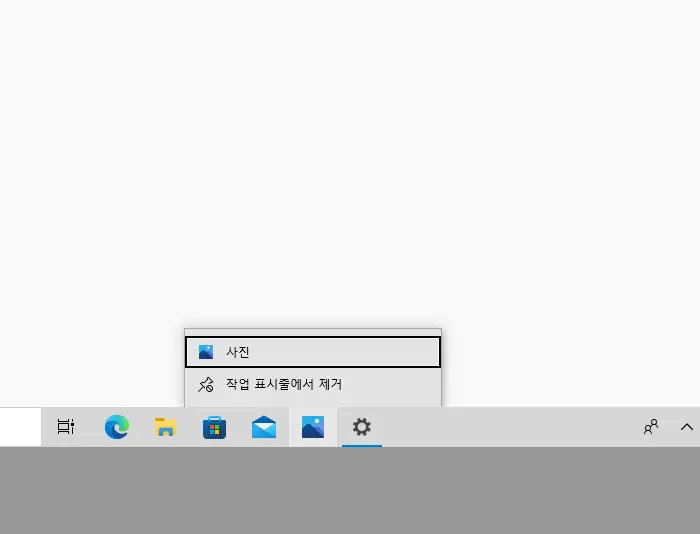
해당 앱을 마우스 오른쪽 버튼으로 클릭 해도 최근 항목이라는 리스트가 보이지 않게 됩니다.
마치며
이번 포스트에서는 윈도우 10 에서 작업 표시줄에 노출되는 최근 항목을 보이지 않도록 삭제하는 방법에 대해 알아 보았습니다.
혼자서 사용하는 PC 라면 위와 같은 문제가 발생하지 않을 테지만 가족 또는 동료와 공유해서 사용 중이라면 서로 불편한 상황이 발생할 수 있을 것 입니다. 이 경우 권장하는 방식은 각자의 계정을 서로 분리해서 따로 사용하는 것입니다.
하지만 계정을 분리해서 사용할 수 없다면 위 과정을 통해 설정을 통해서 최근 항목 만이라도 보이지 않도록 해두고 사용해 보시길 바랍니다.